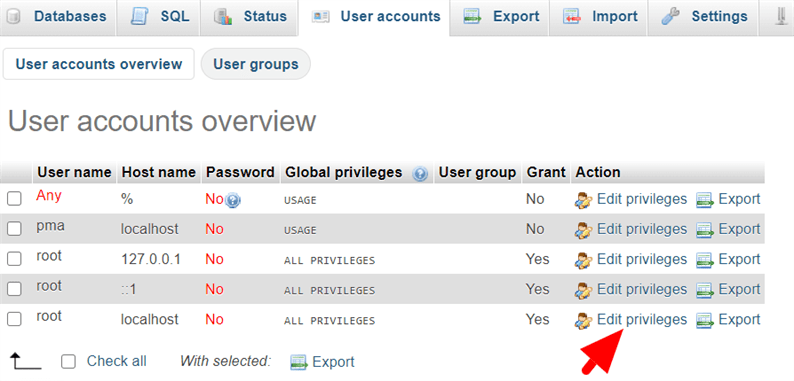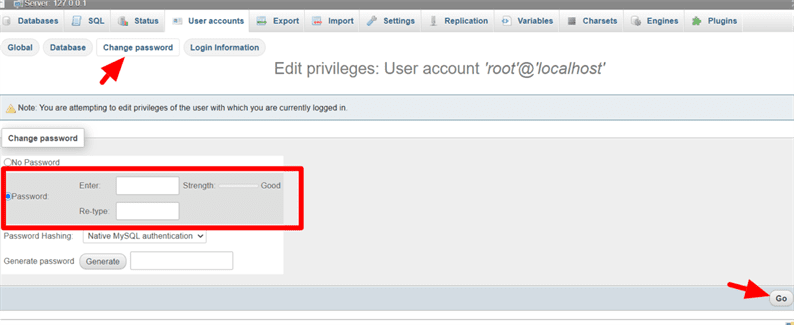Jak ustawić hasło roota MySQL za pomocą phpMyAdmin
Czy chcesz zmienić hasło do konta root na swoim serwerze MySQL? Czasami możesz chcieć ustawić hasło dla konta ‘root’@’localhost’. W tym artykule pokażę Ci 3 możliwe sposoby zresetowania hasła do konta root.
Gdy Twoja aplikacja jest aktywna, musisz podać zarówno nazwę użytkownika, jak i hasło, aby uzyskać dostęp do bazy danych. Aby uzyskać dostęp do phpMyAdmin na serwerze na żywo, Twój hosting ustawia dla Ciebie dane uwierzytelniające. Ale na serwerze lokalnym musisz samodzielnie ustawić poświadczenia. Chociaż użytkownicy rzadko ustawiają hasło na komputerze lokalnym, aby uzyskać dostęp do phpMyadmin, zawsze jest to dobra praktyka.
Biorąc to pod uwagę, przyjrzyjmy się, jak ustawić hasło roota MySQL. Pokażę Ci 3 różne sposoby resetowania hasła.
Jak ustawić hasło roota w phpMyAdmin?
phpMyAdmin to fantastyczne oprogramowanie stworzone do obsługi baz danych MySQL. Ułatwia to programistom zarządzanie bazą danych, tabelami, strukturami tabel, zapytaniami i tak dalej.
Korzystając z phpMyAdmin, można w kilku krokach ustawić hasło roota.
Przejdź do phpMyAdmin w przeglądarce. Najprawdopodobniej możesz uzyskać do niego dostęp za pomocą http://localhost/phpmyadmin.
Kliknij „Konta użytkowników" z górnego paska.
Zobaczysz wtedy listę kont użytkowników. Potrzebujemy ostatniego konta z listy z nazwą użytkownika jako „root” i nazwą hosta jako „localhost”. Kliknij „Edytuj uprawnienia” w kolumnie Akcja tego wiersza.
Na następnym ekranie kliknij „Zmień hasło”. W formularzu wpisz hasło, które chcesz ustawić i kliknij ‘Idź’.
Po wykonaniu tych kroków przejdź do swojego edytora i otwórz config.inc.phpz katalogu phpmyadmin. Na moim komputerze z systemem Windows 10 mam zainstalowany serwer XAMPP i config.inc.phpścieżka to D:xamppphpMyAdminconfig.inc.php. Dostosuj ścieżkę zgodnie ze swoimi instalacjami.
Wyszukaj $cfg['Servers'][$i]['auth_type']w pliku config.inc.php. Ta zmienna powinna mieć domyślnie ustawioną wartość „config”. Zmień tę wartość na „cookie” w następujący sposób.
$cfg['Servers'][$i]['auth_type'] = 'cookie';Uruchom adres URL http://localhost/phpmyadminw przeglądarce, a tym razem zostaniesz poproszony o podanie nazwy użytkownika i hasła. Wpisz nazwę użytkownika jako „root” i hasło, które ustawiłeś w powyższych krokach, zostaniesz zalogowany w phpMyAdmin.
Pamiętaj, że musisz używać tej samej nazwy użytkownika i hasła w kodzie połączenia z bazą danych dla aplikacji.
Jest to najskuteczniejszy sposób zmiany hasła roota. Istnieją jednak 2 inne sposoby ustawienia hasła dla konta „root”@„localhost”.
Inne sposoby ustawienia hasła roota MySQL
Jeśli chcesz wypróbować inny sposób zmiany hasła roota, najpierw cofnij zmiany wprowadzone w config.inc.phppliku.
$cfg['Servers'][$i]['auth_type'] = 'config';Udaj się do phpMyAdmin, kliknij „SQL” na górnym pasku i uruchom poniższe zapytanie.
SET PASSWORD FOR root@localhost = PASSWORD('PASSWORD_HERE');Zastąp symbol zastępczy rzeczywistą wartością. Ustaw ponownie wartość „cookie” dla $cfg['Servers'][$i]['auth_type']zmiennej swojego config.inc.phppliku i gotowe.
Ostatnią opcją resetowania hasła roota jest użycie wiersza poleceń. W tym celu ponownie musisz cofnąć zmiany w config.inc.phppliku.
Jeśli ustawiłeś ścieżkę MySQL w swoim środowisku, możesz uruchamiać zapytania MySQL bezpośrednio w wierszu polecenia. Jeśli ścieżka nie jest ustawiona, otwórz terminal w katalogu instalacyjnym MySQL. W moim przypadku jest to ścieżka D:xamppmysqlbin.
W terminalu uruchom poniższe polecenie:
mysqladmin -u root password PASSWORD_HERENastępnie ustaw wartość jako „cookie” dla $cfg['Servers'][$i]['auth_type']zmiennej.
Otóż to! Mam nadzieję, że wiesz, jak ustawić hasło roota MySQL za pomocą phpMyAdmina i terminala. Podziel się swoimi przemyśleniami i sugestiami w sekcji komentarzy poniżej.
Powiązane artykuły
- Jak pisać polecenia MySQL do eksportu i importu bazy danych
- Jak uruchamiać zapytania MySQL za pomocą wiersza polecenia systemu Windows?